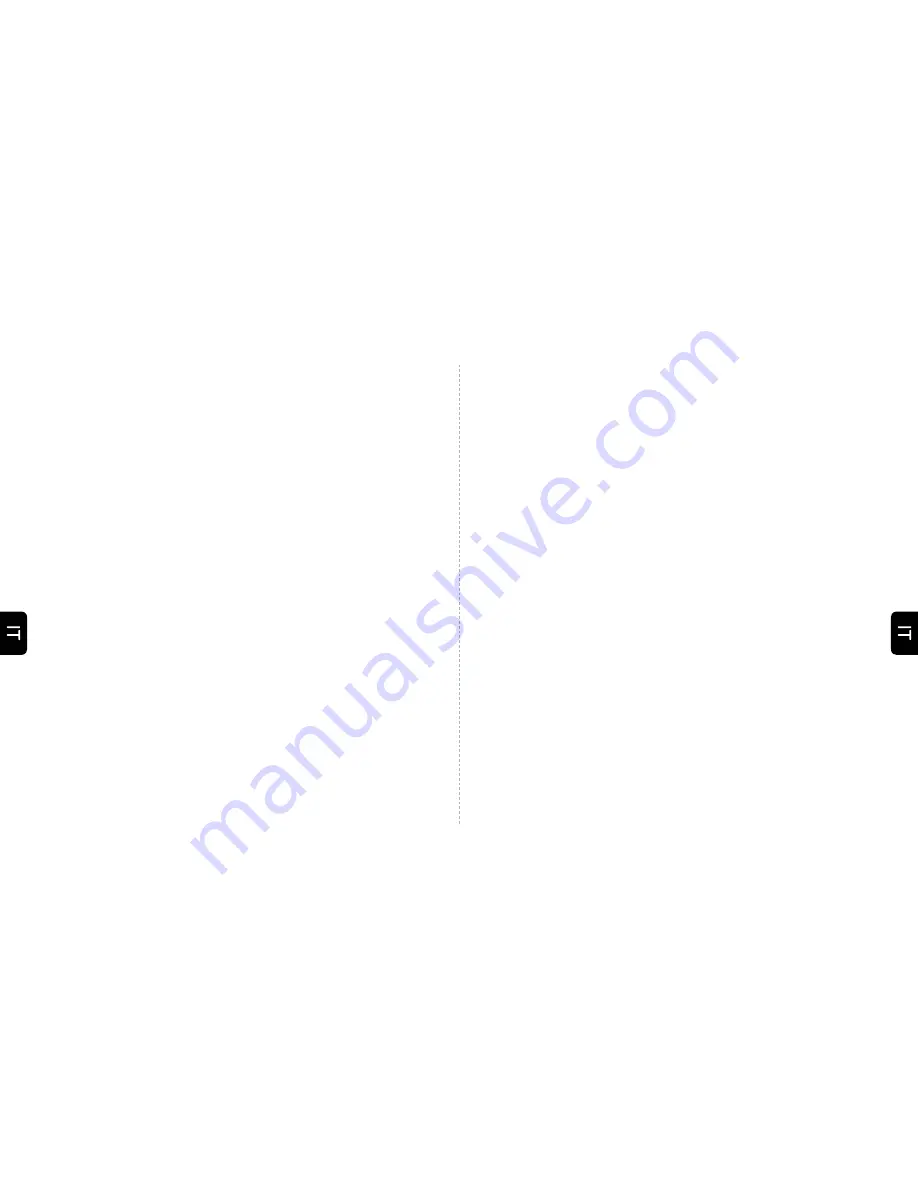
2. CONFIGURAZIONE PER XBOX ONE
i. L’Adattatore per Headset stereo Xbox One di
Microsoft® riprodurrà l’audio della chat e di gioco
contemporaneamente. Per modificare il bilanciamento
tra audio della chat e audio di gioco, consultare le
istruzioni dell’Adattatore per Headset stereo Xbox One
di Microsoft®. Collegare l’Adattatore per Headset nel
controller per Xbox One e l’unità PlaySonic 1 nel lato
inferiore dell’Adattatore per Headset.
NOTA BENE: se il controller per Xbox One è del NUOVO
modello distribuito dal luglio 2015 in poi, collegare l’unità
PlaySonic 1 all’ingresso da 3,5 mm sul controller. Per
modificare il bilanciamento tra audio della chat e audio di
gioco, usare le impostazioni di menu accessibili mediante
il pannello delle impostazioni di sistema di Xbox One.
ii. Usare il cursore di disattivazione audio per
disattivare il microfono. Tenere premuto per
disattivare. Rilasciare per riattivare.
3. CONFIGURAZIONE PER PC/MAC
i. Se il Mac o PC dispone di un connettore combinato
di ingresso/uscita (ingresso/uscita cuffie combinato),
collegare il cavo da 3,5 mm delle cuffie all’ingresso/
uscita combinato del computer. L’unità PlaySonic
1 è ideale per l’uso con i laptop moderni.
ii. Usare le impostazioni di sistema di Windows o
Mac per modificare la sensibilità in ingresso del
microfono. Usare il cursore di disattivazione audio
per disattivare il microfono. Tenere premuto
per disattivare. Rilasciare per riattivare.
4. CONFIGURAZIONE PER PS VITA/3DS E
PER DISPOSITIVI MOBILI/TABLET:
i. Inserire semplicemente il cavo di PlaySonic 1
nell’ingresso microfono per sistema PS Vita, 3DS o tablet,
dovrebbe essere riconosciuto automaticamente.
ii. Usare il cursore di disattivazione audio per
disattivare il microfono. Tenere premuto per
disattivare. Rilasciare per riattivare.
34
33
Содержание PLAYSONIC 1
Страница 4: ...4 3 6 5...







































